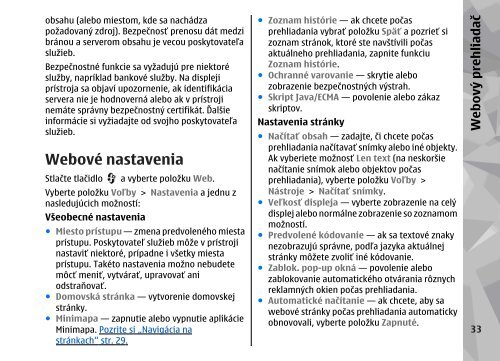Nokia N95 8GB: Návod na použitie
Nokia N95 8GB: Návod na použitie
Nokia N95 8GB: Návod na použitie
Create successful ePaper yourself
Turn your PDF publications into a flip-book with our unique Google optimized e-Paper software.
obsahu (alebo miestom, kde sa <strong>na</strong>chádza<br />
požadovaný zdroj). Bezpečnosť prenosu dát medzi<br />
bránou a serverom obsahu je vecou poskytovateľa<br />
služieb.<br />
Bezpečnostné funkcie sa vyžadujú pre niektoré<br />
služby, <strong>na</strong>príklad bankové služby. Na displeji<br />
prístroja sa objaví upozornenie, ak identifikácia<br />
servera nie je hodnoverná alebo ak v prístroji<br />
nemáte správny bezpečnostný certifikát. Ďalšie<br />
informácie si vyžiadajte od svojho poskytovateľa<br />
služieb.<br />
Webové <strong>na</strong>stavenia<br />
Stlačte tlačidlo a vyberte položku Web.<br />
Vyberte položku Voľby > Nastavenia a jednu z<br />
<strong>na</strong>sledujúcich možností:<br />
Všeobecné <strong>na</strong>stavenia<br />
● Miesto prístupu — zme<strong>na</strong> predvoleného miesta<br />
prístupu. Poskytovateľ služieb môže v prístroji<br />
<strong>na</strong>staviť niektoré, prípadne i všetky miesta<br />
prístupu. Takéto <strong>na</strong>stavenia možno nebudete<br />
môcť meniť, vytvárať, upravovať ani<br />
odstraňovať.<br />
● Domovská stránka — vytvorenie domovskej<br />
stránky.<br />
● Minimapa — zapnutie alebo vypnutie aplikácie<br />
Minimapa. Pozrite si „Navigácia <strong>na</strong><br />
stránkach“ str. 29.<br />
● Zoz<strong>na</strong>m histórie — ak chcete počas<br />
prehliadania vybrať položku Späť a pozrieť si<br />
zoz<strong>na</strong>m stránok, ktoré ste <strong>na</strong>vštívili počas<br />
aktuálneho prehliadania, zapnite funkciu<br />
Zoz<strong>na</strong>m histórie.<br />
● Ochranné varovanie — skrytie alebo<br />
zobrazenie bezpečnostných výstrah.<br />
● Skript Java/ECMA — povolenie alebo zákaz<br />
skriptov.<br />
Nastavenia stránky<br />
● Načítať obsah — zadajte, či chcete počas<br />
prehliadania <strong>na</strong>čítavať snímky alebo iné objekty.<br />
Ak vyberiete možnosť Len text (<strong>na</strong> neskoršie<br />
<strong>na</strong>čítanie snímok alebo objektov počas<br />
prehliadania), vyberte položku Voľby ><br />
Nástroje > Načítať snímky.<br />
● Veľkosť displeja — vyberte zobrazenie <strong>na</strong> celý<br />
displej alebo normálne zobrazenie so zoz<strong>na</strong>mom<br />
možností.<br />
● Predvolené kódovanie — ak sa textové z<strong>na</strong>ky<br />
nezobrazujú správne, podľa jazyka aktuálnej<br />
stránky môžete zvoliť iné kódovanie.<br />
● Zablok. pop-up okná — povolenie alebo<br />
zablokovanie automatického otvárania rôznych<br />
reklamných okien počas prehliadania.<br />
● Automatické <strong>na</strong>čítanie — ak chcete, aby sa<br />
webové stránky počas prehliadania automaticky<br />
obnovovali, vyberte položku Zapnuté.<br />
Webový prehliadač<br />
33